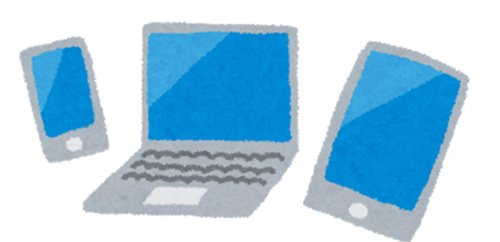インク革命.COM
>
インクの疑問を解決『インク塾』
>
brother MFC-J6583CDWプリンターが印刷できるようになるまで!
brother MFC-J6583CDWプリンターが
|